TTEP.CN > 故障 >
windows10怎么备份操作系统方法教程 详细教你win10正式版如何备
windows10怎么备份操作系统方法教程 详细教你win10正式版如何备份系统 我们在使用电脑的时候,总是会遇到很多的电脑难题。当我们在遇到了windows10系统怎么备份的时候,那么我们应该怎么办呢?今天就一起来跟随TTEP的小编看看怎么解决的吧。
windows10系统怎么备份?
首先第一步我们需要做的就是进入到电脑的桌面上,然后在桌面的左下角位置使用电脑的鼠标对开始菜单按钮进行点击操作,这个时候我们就会看到弹出一个选项列表,直接对控制面板进行点击打开就可以了,继续进行下一步的操作。

当我们在完成了上面的操作步骤以后,现在已经进入到这样的一个页面中了,在这个里面我们就要依次的打开调整计算机设置-系统和安全。
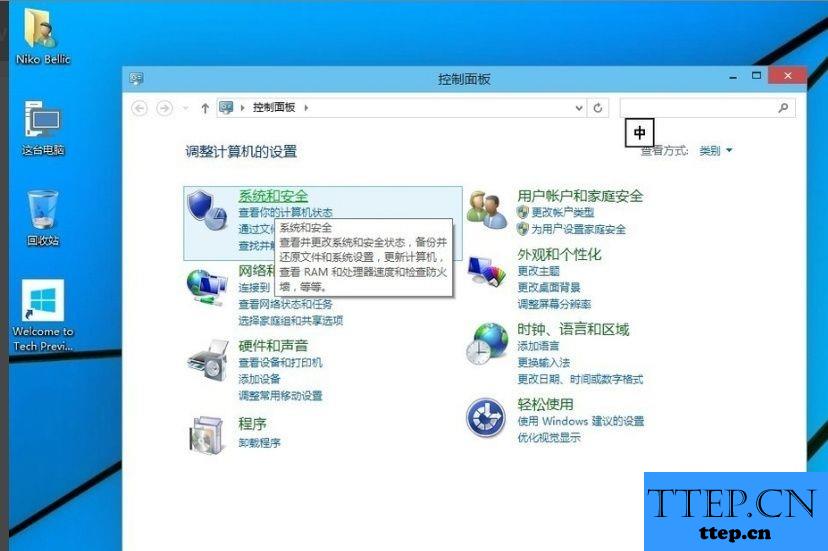
这一步我们继续的在这个里面依次的打开系统和安全-文件历史记录,接着继续往下看。
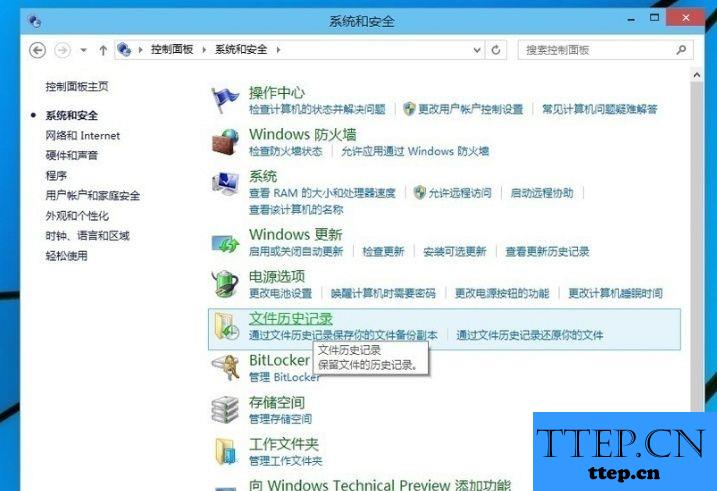
现在在这个里面打开文件历史记录-点击左下角的系统映像备份。
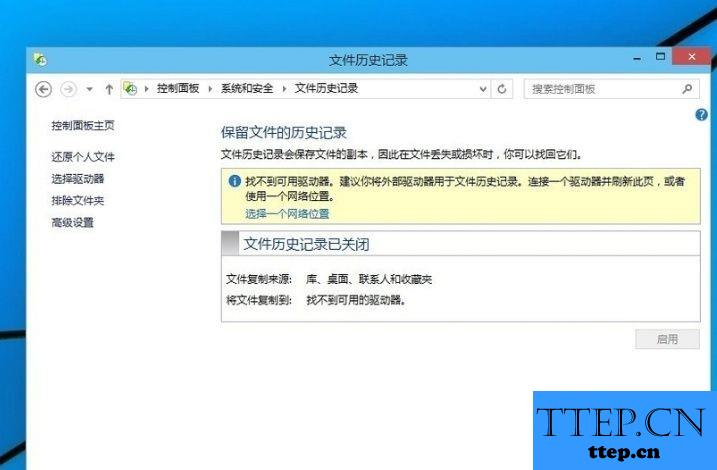
继续上一步的操作,我们继续的打开创建系统映像-在硬盘上-选择备份文件的保存分区就可以了。
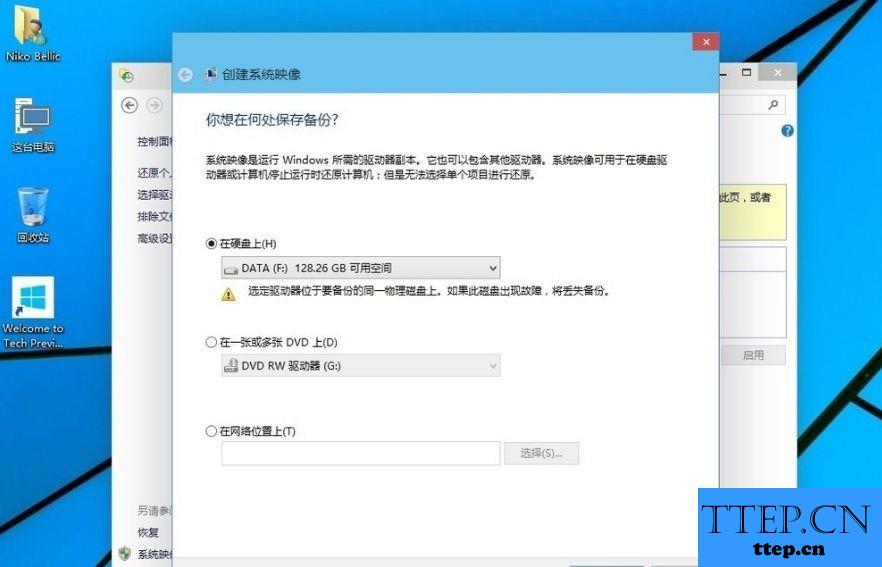
现在我们就要对需要进行备份的分区进行勾选操作,然后继续进行下一步的操作,这个时候就会看到备份已经好了,这就是全部的操作过程了,是不是很简单呢?
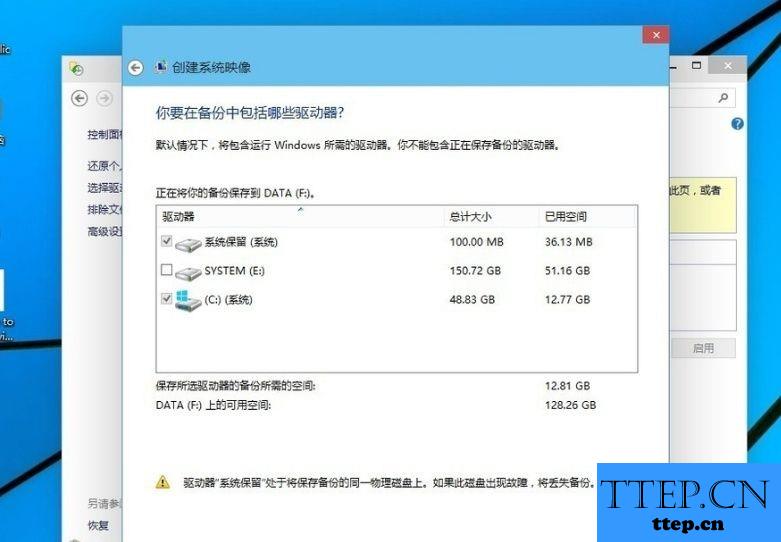
windows10系统怎么备份?
首先第一步我们需要做的就是进入到电脑的桌面上,然后在桌面的左下角位置使用电脑的鼠标对开始菜单按钮进行点击操作,这个时候我们就会看到弹出一个选项列表,直接对控制面板进行点击打开就可以了,继续进行下一步的操作。

当我们在完成了上面的操作步骤以后,现在已经进入到这样的一个页面中了,在这个里面我们就要依次的打开调整计算机设置-系统和安全。
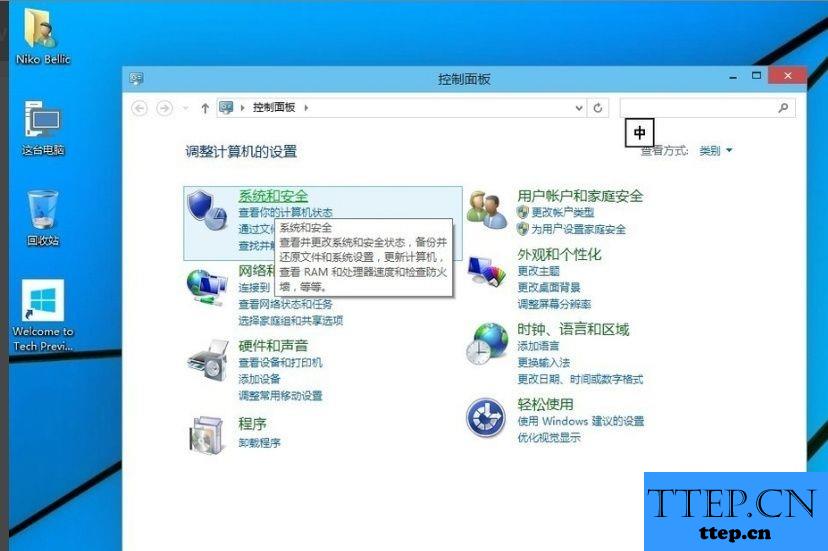
这一步我们继续的在这个里面依次的打开系统和安全-文件历史记录,接着继续往下看。
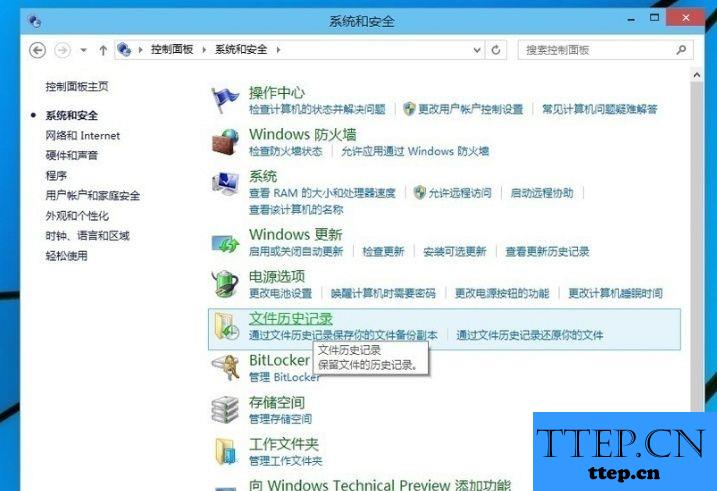
现在在这个里面打开文件历史记录-点击左下角的系统映像备份。
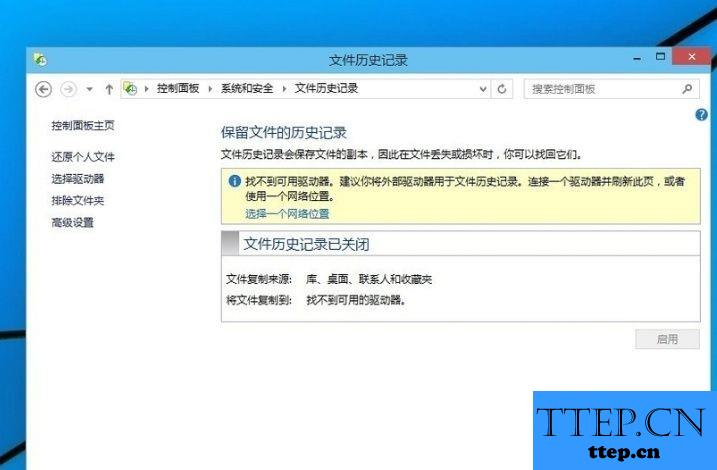
继续上一步的操作,我们继续的打开创建系统映像-在硬盘上-选择备份文件的保存分区就可以了。
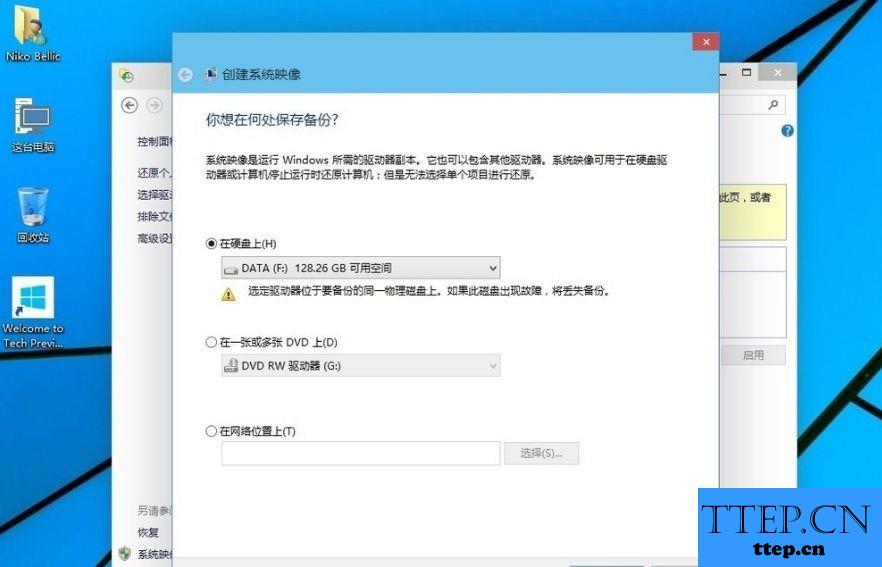
现在我们就要对需要进行备份的分区进行勾选操作,然后继续进行下一步的操作,这个时候就会看到备份已经好了,这就是全部的操作过程了,是不是很简单呢?
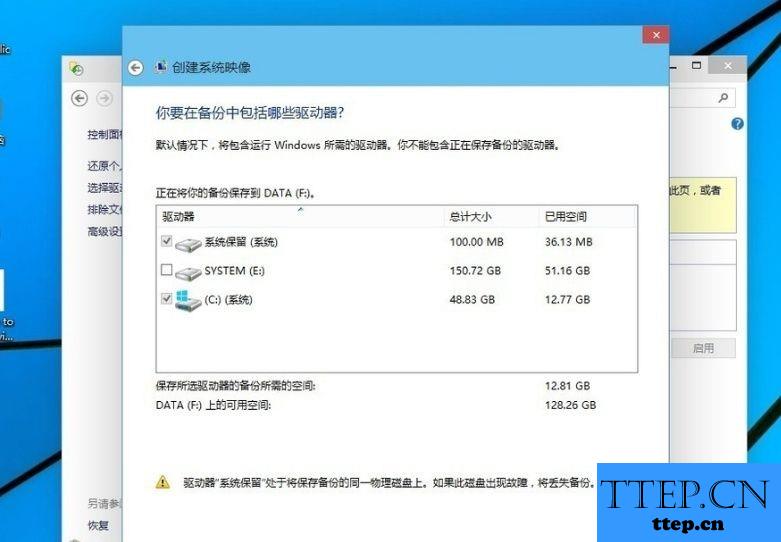
- 上一篇:存储卡显示禁止写入状态怎么办 sd卡处于禁止写入状态怎么修复方
- 下一篇:没有了
- 最近发表
- 赞助商链接
